Ključni Zaključci
- Chrome-ov bočni panel pruža brži pristup osnovnim funkcijama, štedeći vreme i poboljšavajući vaše iskustvo pregledanja interneta.
- Možete pregledati svoje obeleživače, listu za čitanje i istoriju direktno na Chrome-ovom bočnom panelu, bez potrebe za navigacijom do posebnih stranica.
- Chrome sada omogućava korišćenje ekstenzija na bočnom panelu, nudeći dodatnu funkcionalnost i udobnost tokom surfovanja.
Bočni panel Google Chrome-a predstavlja izvanrednu funkciju pregledača koju mnogi ne koriste, a vreme je da to promenite. Ovaj panel omogućava brz pristup svakodnevno korišćenim funkcijama, čime se smanjuje vreme provedeno u pretrazi i omogućava lakše iskustvo surfovanja.
Kako pristupiti Chrome-ovom bočnom panelu
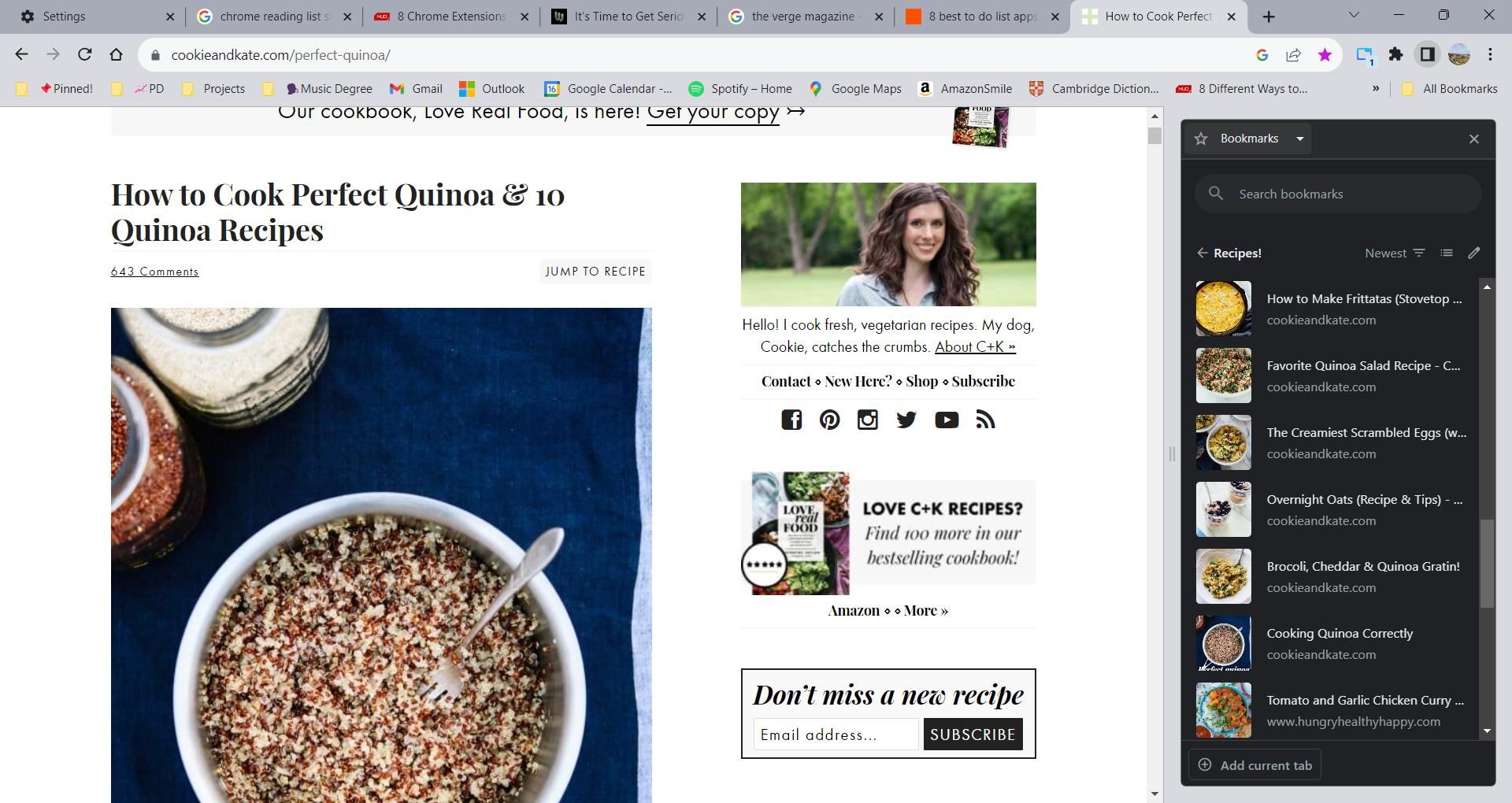
Kao što i samo ime sugeriše, Chrome-ov bočni panel se pojavljuje u uskom prozoru pored web stranice. Ovaj panel pametno iskorišćava prazan prostor koji web lokacije često ne koriste. Microsoft Edge je usvojio sličan pristup sa svojom funkcijom vertikalnih kartica.
Da biste pristupili bočnom panelu Chrome-a, potražite u gornjem desnom uglu prozora pretraživača. Između ikone ekstenzija i ikone vašeg profila nalazi se ikona kvadratnog oblika sa crnom trakom na desnoj strani. Kliknite na tu ikonu da otvorite bočni panel.
Kada otvorite bočni panel, nećete biti preusmereni na zasebnu stranicu. Umesto toga, možete videti svoje obeleživače, listu za čitanje i istoriju na istoj stranici koju pretražujete.
Kako pregledati svoje obeleživače na Chrome-ovom bočnom panelu
Opcija obeleživača na bočnom panelu nudi brz način pregleda omiljenih sajtova bez odlaska u Menadžer obeleživača. Takođe, možete reorganizovati svoje obeleživače direktno sa bočnog panela.
Pristup vašim obeleživačima na bočnom panelu Chrome-a je jednostavan:
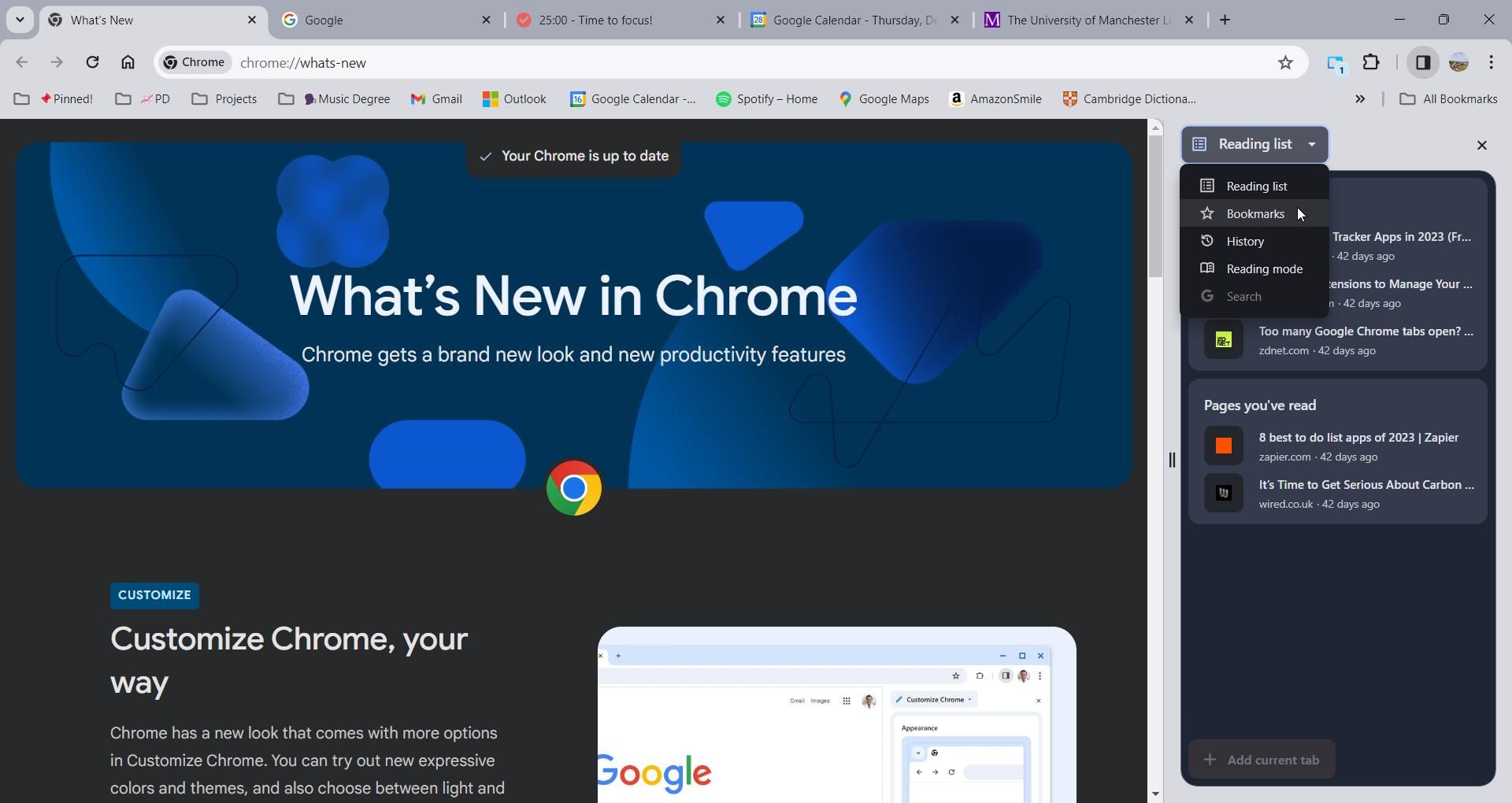
Integracija omogućava pretragu obeleživača na dva načina. Možete koristiti traku za pretragu ili pristupiti opcijama sortiranja. Postoji mnogo načina za sortiranje obeleživača, uključujući po datumu kreiranja, kada su poslednji put otvoreni ili po abecednom redu. Da biste pristupili opcijama sortiranja, kliknite na ikonu opadajuće linije na vrhu bočnog panela.
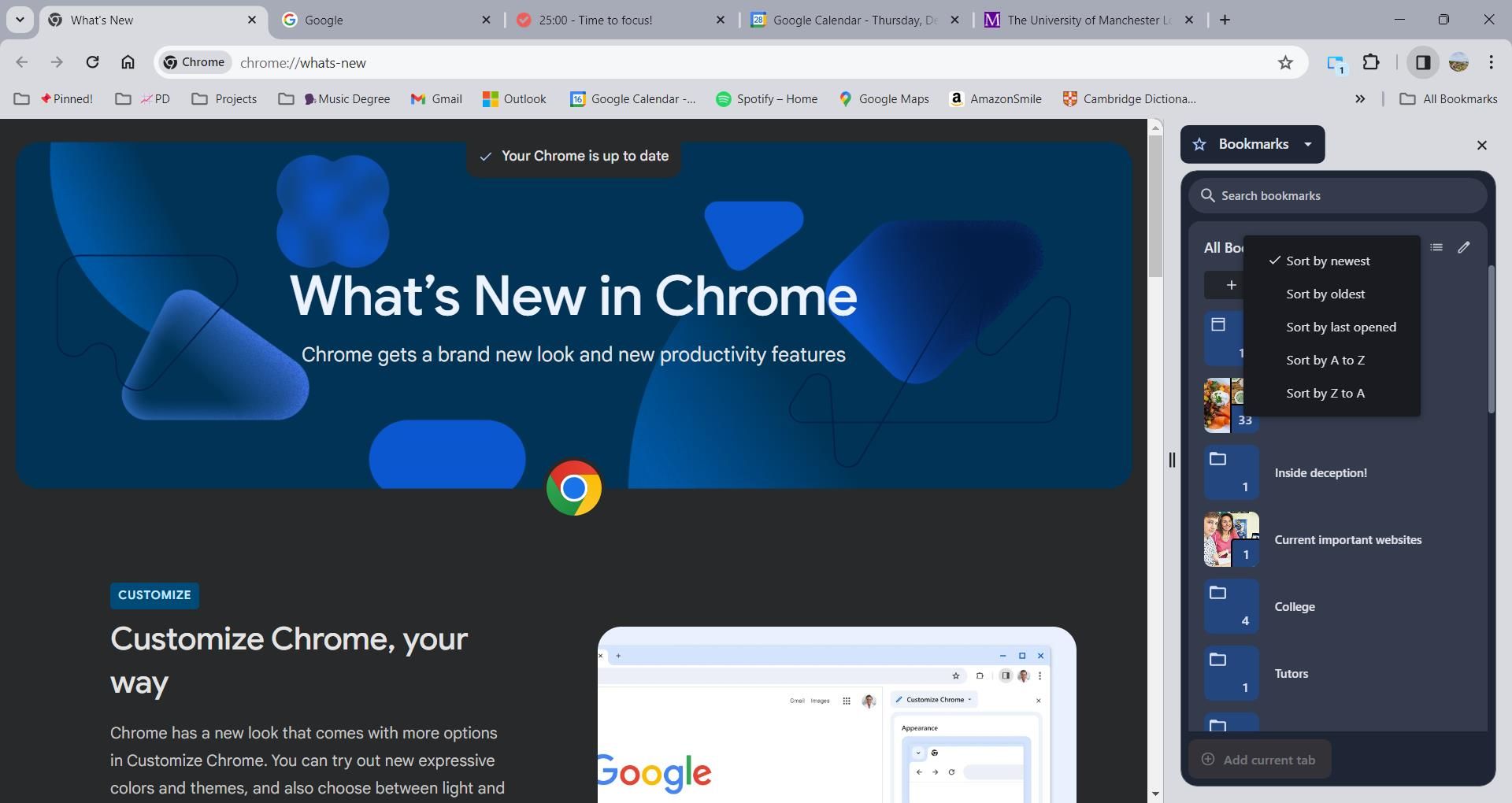
Druga opcija je dugme „Uredi“. Da biste pristupili ovom alatu, pritisnite malu ikonu olovke pored opcija sortiranja. Ova funkcija vam omogućava da izbrišete obeleživače ili promenite njihovu lokaciju. Možete čak i da kreirate nove fascikle sa obeleživačima unutar bočnog panela. Kombinacija ovih funkcija stvara iskustvo slično Chrome-ovom menadžeru obeleživača, uz mogućnost pristupa svim funkcijama bez navigacije do posebne stranice.
Kako pregledati svoju istoriju na Chrome-ovom bočnom panelu
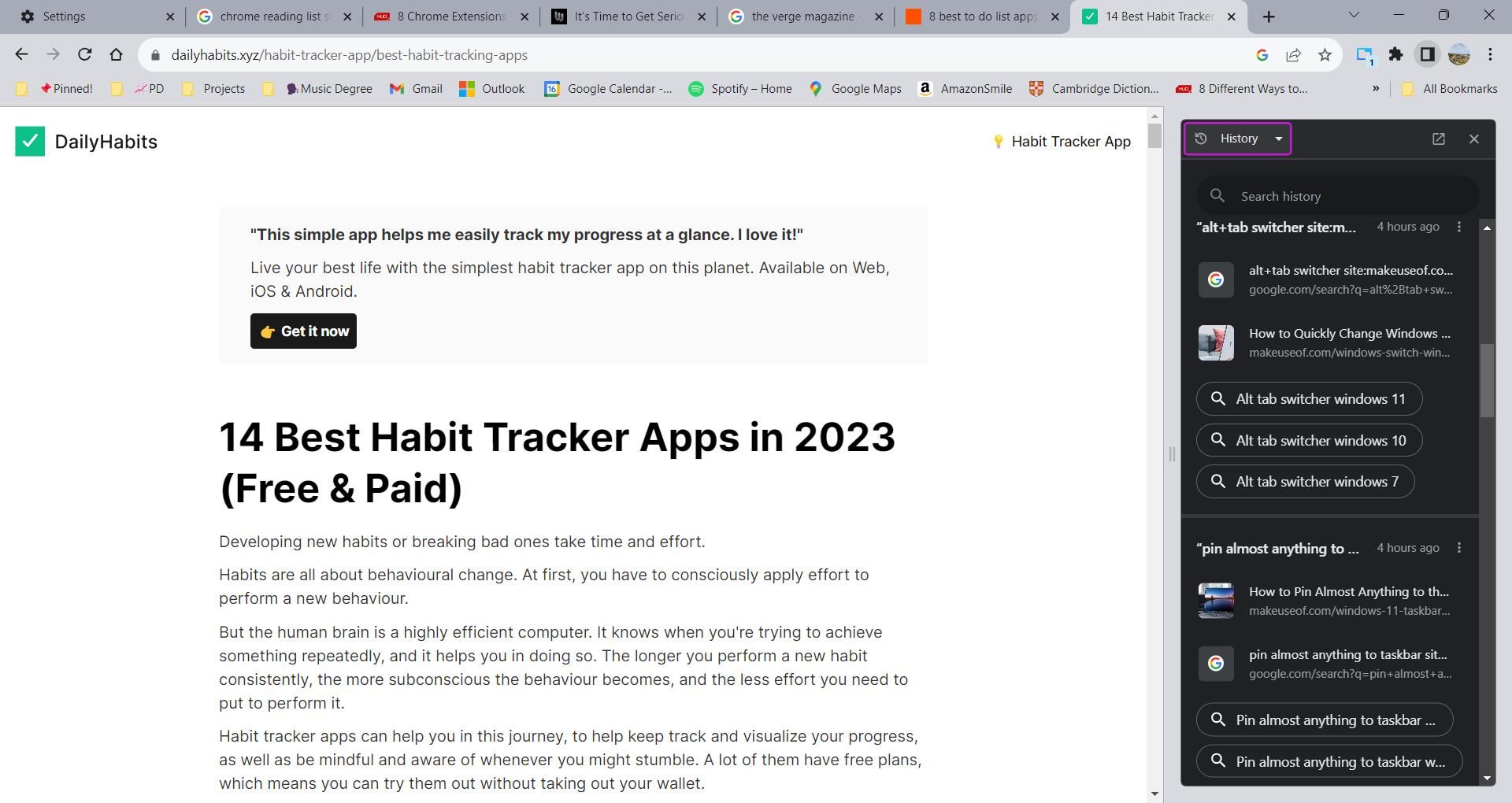
Umesto otvaranja posebne stranice da biste videli svoju istoriju, možete je pregledati direktno sa Chrome-ovog bočnog panela. Da biste pristupili svojoj istoriji sa bočnog panela, kliknite na padajući meni na vrhu panela i izaberite „Istorija“.
Chrome kategorizuje vašu istoriju u grupe na osnovu različitih sesija pretraživanja. Ovo olakšava pronalaženje povezanih veza. Pored svake grupe, možete kliknuti na meni sa tri tačke da biste pristupili trima dodatnim akcijama:
- Otvorite sve u novoj grupi kartica
- Sakrij sve stavke
- Ukloni sve iz istorije
Ispod svake grupe možete pronaći i određene smernice vezane za vašu istoriju pretrage, što može biti korisno za dodatno istraživanje. Da biste uklonili stavku iz istorije, kliknite na meni sa tri tačke pored stavke na bočnom panelu. Zatim izaberite „Ukloni iz istorije“.
Kako pregledati svoju listu za čitanje na Chrome-ovom bočnom panelu
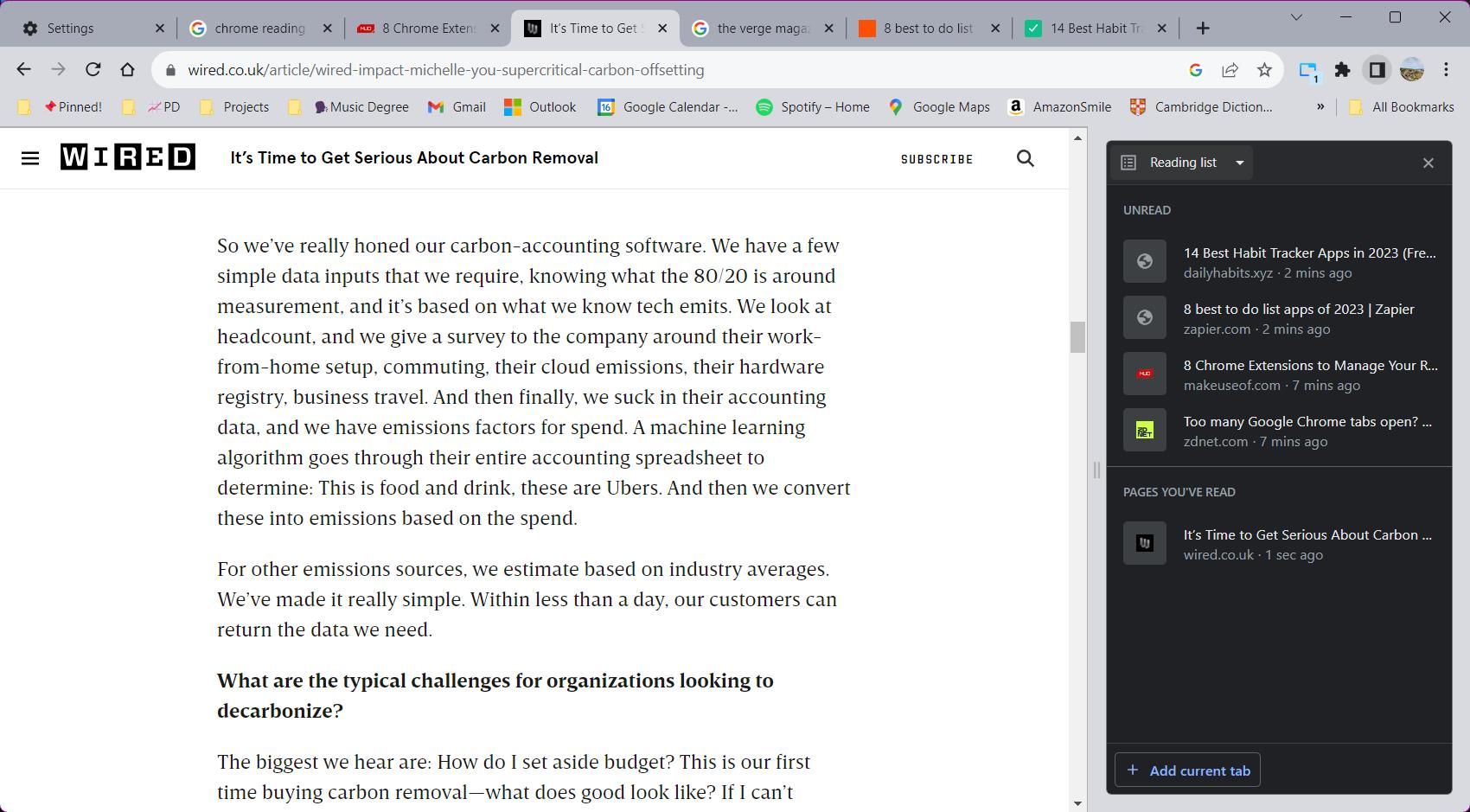
Lista za čitanje Google Chrome-a je praktičan alat za čuvanje članaka koje želite da pročitate, ali trenutno nemate vremena. Lista za čitanje je podeljena na dva dela radi praktičnosti: pročitane i nepročitane stranice.
Da biste pristupili listi za čitanje sa bočnog panela, pritisnite padajući okvir i izaberite opciju „Lista za čitanje“. Dodavanje novih stavki na listu je jednostavno. Idite na web lokaciju koju želite da sačuvate, a zatim kliknite na dugme „Dodaj trenutnu karticu“ na dnu bočnog panela. Alternativno, možete desnim tasterom miša kliknuti na bilo koju karticu i izabrati „Dodaj karticu na listu za čitanje“.
Upravljanje listom za čitanje je takođe lako. Pređite kursorom preko stavke da biste videli dugmad za akciju. Kliknite na polje za potvrdu da biste označili stavku kao pročitanu ili kliknite na krst da biste je izbrisali. Ako želite dodatno da organizujete svoju listu za čitanje, postoje razne Chrome ekstenzije koje možete koristiti za upravljanje njom.
Takođe možete koristiti neke ekstenzije na Chrome-ovom bočnom panelu
Chrome je sada dao programerima ekstenzija mogućnost da kreiraju interfejs na Chrome-ovom bočnom panelu. Zahvaljujući ovom pristupu, možete koristiti ekstenzije kao što su Kartica bočnog panela da vidite web stranice na bočnom panelu ili Polica za kartice da biste koristili vertikalne kartice u Chrome-u. Ovo pametno rešenje pomaže u sprečavanju da glomazni interfejsi ekstenzija ometaju prozor vašeg pretraživača.
Chrome-ov bočni panel je jedan od najboljih alata za pregledač koji vam možda nedostaje. Naročito ako imate monitor sa širokim ekranom, korišćenje prednosti neiskorišćenog prostora na web lokaciji će vam garantovati efikasno i produktivno iskustvo pregledanja. Ne gubite vreme na obavljanje više zadataka između nekoliko prozora – koristite bočni panel Chrome-a da pristupite svim osnovnim funkcijama pregledača na jednom mestu.